在 Linux 命令行中使用 tcpdump 命令分析网络数据
在 Linux 命令行中使用 tcpdump 命令分析网络数据
该文章作者是刘光录,TIAP
收录于合集#Linux143个
tcpdump 是分析网络和排查网络问题的一个很好用的工具,它通过抓取数据包,显示网络的实时情况,并将结果输出到标准输出(STDOUT)上,也可以存储在文件中。关于它的具体使用,它有很多可用的选项,本文我们介绍关于此命令常用的几个核心选项。
1,检查可用网口(interfaces)
查询所有可用的网口,使用 -D 选项:
sudo tcpdump -D
上述命令将会列出系统中所有可用的网络接口,包括有线和无线接口,使用 --list-interfaces 选项也可以达到相同的目的:
sudo tcpdump --list-interfaces
运行结果如下图所示:
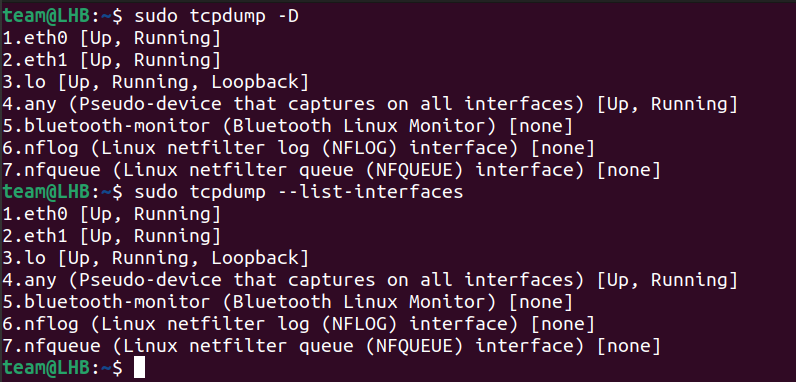
2,抓取某个网口的数据包
不适用任选项的情况下,tcpdump 将会扫描所有网口,使用 -i 选项可抓取某个特定网口的数据:
tcpdump -i <target-interface>
在上述命令中 <target-interface> 表示网口名称。假如我们要抓取网口 eth0 的数据,可使用如下命令:
sudo tcpdump -i eth0
注:为了方便演示,我们后文中将会使用 eth0 或者 eth1 作为目标网口。
3,预设抓包数量
使用 -c 选项可以预设抓包的数量。比如,下面命令将会抓取 4 个数据包:
sudo tcpdump -c 4 -i eth0
如果没有预设抓包数量,需要使用 ctrl+c 或者 ctrl+z 手动停止抓包操作。
4,获取详细输出
使用 -v 选项可以获取详细输出,如下命令:
sudo tcpdump -c 6 -v -i eth0
详情的输出,有个详细程度的区别,换句话说,可以使用更多的 -v 标志,比如 -vv 或者 -vvv,这将会在终端上产生更加详细的输出:
sudo tcpdump -vv -i eth0
5,以 ASCII 格式打印抓取到的数据有时候我们希望数据以 HEX 或者 ASCII 格式展现,这里可以使用 -A 选项来表示以 ASCII 格式,-XX 选项表示以 ASCII 和 HEX 格式展示数据:
sudo tcpdump -XX -i eth0
6,抓取从某个源 IP 发送的数据包
要抓取来自某个特定源 IP 的数据包,可使用如下命令:
sudo tcpdump -i eth0 src <source-ip-address>
比如,我们查看来自 IP 为 192.168.56.11 的数据:
sudo tcpdump -i eth1 -c 5 src 192.168.56.11
上面例子中的计数 5 为只抓取5个数据包。
7,抓取发送到特定目标 IP 的数据包
如果要检查发送到特定目标 IP 地址的流量,可使用以下命令:
sudo tcpdump -i eth0 dst <source-ip-address>
比如我们将目标 IP 设为 192.168.56.11,查看流量的详细信息:
sudo tcpdump -i eth1 -c 5 dst 192.168.56.11
8,在 tcpdump 中使用过滤选项
tcpdump 命令提供了一些过滤选项,以缩小抓包数据的范围,这样可以过滤掉一些不必要的数据,以便于分析数据。过滤方式包括主机地址、端口、协议或者其他过滤条件。下面我们来举例说明。
端口号
如果要执行端口号(比如端口22)过滤,可参照如下方式执行 tcpdump 命令:
sudo tcpdump -i eth0 port 22
此命令将抓取 TCP 和 UDP 数据流。
协议
与端口号类似,proto 指令根据特定流量过滤数据包捕获。在这里,你可以使用协议名称或协议编号作为参数值:
sudo tcpdump -i eth0 proto tcp
或者:
sudo tcpdump -i eth0 proto 6
上面两个命令是相同的,因为 6 是 TCP 的协议号。
主机过滤
host 参数使用特定主机的IP,筛选来自该主机的数据流:
sudo tcpdump -i eth0 host 192.168.56.10
这将捕获来自此主机的所有流量。此外,还可以对主机应用多个过滤条件,以针对特定类型的数据包流量。
比如:
sudo tcpdump -i eth1 -c 50 “(host 192.168.56.11) and (port 443 or port 80)"
上面例子中,我将多个过滤条件合并到一个规则中,过滤 http 和 https 数据流,这两个协议的端口分分别为 80 和 443。我们之前分享过一篇常见网络端口的文字,感兴趣的朋友可以参考:Linux中常见的网络端口号
9,保存抓取到的数据
如果要保存抓取到的数据,可参考如下命令:
sudo tcpdump -i eth0 -c 10 -w my_capture.pcap
这里需要注意的是,最好将要抓取的数据包预设一个最小的值,否则需要手动停止该进程。
10,读取抓取到的数据
我们可以使用 Wireshark(https://www.wireshark.org/)或者其他图形网络分析工具分析抓取到的数据(上个例子中保存到.pcap文件中的数据)。此外,也可以使用 tcpduimp 本身来读取:
tcpdump -r my_capture.pcap


